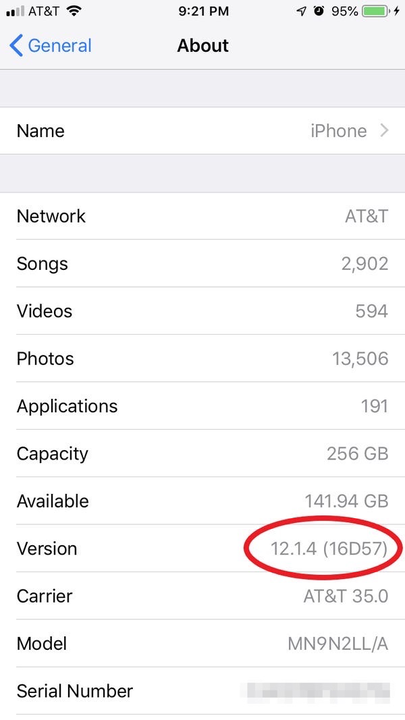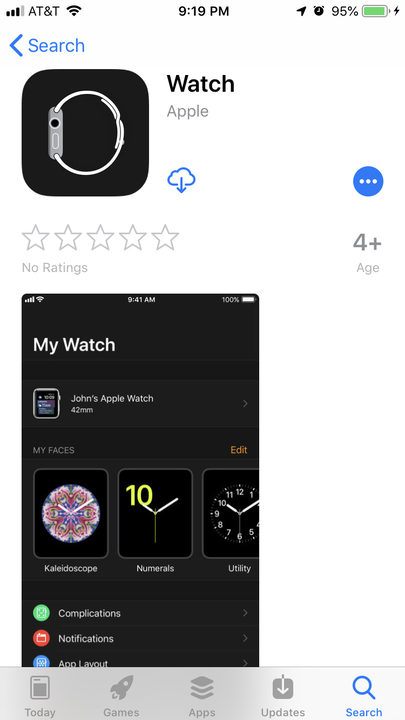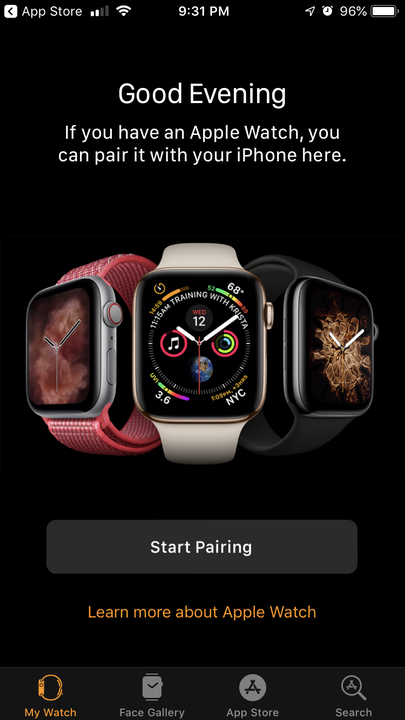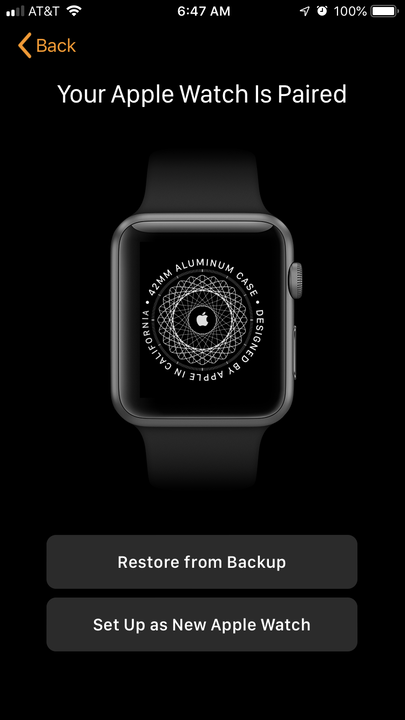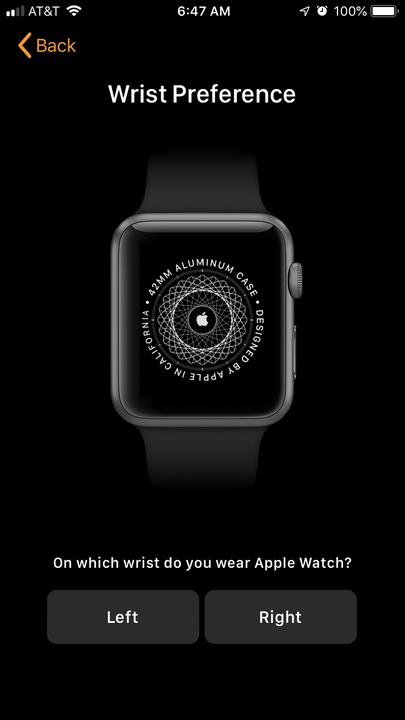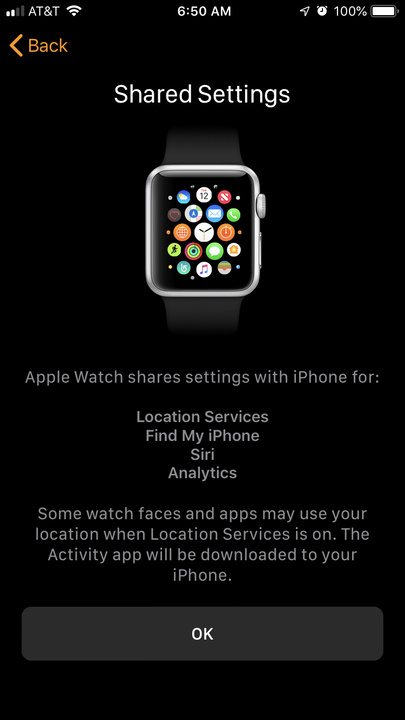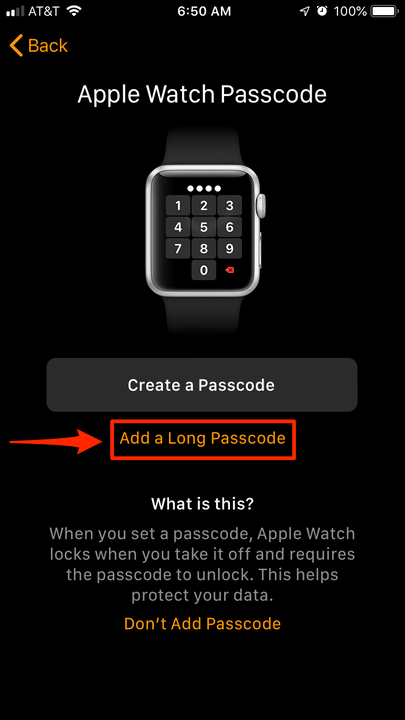Hur man kopplar ihop en Apple Watch med en iPhone – en fullständig guide
- Du kan para ihop en Apple Watch med en iPhone med hjälp av Watch-appen på din iPhone.
- Innan du parkopplar din Apple Watch, se till att enheterna är kompatibla och att din iPhone är uppdaterad till den senaste versionen av iOS.
- När du har parat ihop din Apple Watch kommer du att kunna använda alla dess funktioner, inklusive telefonsamtal på handleden och textmeddelanden.
Så du har tagit steget och köpt din första Apple Watch.
Nu kan du spåra din fysiska aktivitet , din sömn (med appar från tredje part) och enkelt komma åt dina telefonsamtal och sms på handleden hela dagen.
Men först måste du para ihop din klocka med en iPhone. Så här kommer du igång med det.
Så här parar du en Apple Watch med din iPhone
Kontrollera din kompatibilitet
Först till kvarn – se till att din klocka är kompatibel med din iPhone-modell. Förhoppningsvis gjorde du detta innan du köpte Apple Watch, men om du inte gjorde det, öppna inte lådan förrän du har verifierat denna information.
Här är en lista som förklarar vad Apple Watches fungerar med vilka iPhones.
Se också till att din iPhone iOS är uppdaterad. Du kan kontrollera vilken iOS du kör genom att gå till Inställningar > Allmänt > Om och rulla ner för att se vilken "Version" du har.
Innan du parkopplar din klocka, se till att din iPhone är uppdaterad.
Para ihop din klocka och iPhone med Watch-appen
När du har verifierat att din Apple Watch fungerar med din iPhone, se till att du har Bluetooth
är på och att din iPhone är ansluten till WiFi eller ett mobilnätverk.
Se till att du har Apple Watch-appen på din iPhone, och om inte, ladda ner den från Apple Store.
Watch-appen är förinstallerad på de flesta iPhones.
Christine Kopaczewski
Följ nu dessa steg:
1 Slå på din Apple Watch. Tryck och håll ned knappen på höger sida av din Apple Watch tills du ser den vita Apple-logotypen på en svart bakgrund. Den kan stanna på den här skärmen i några minuter.
Håll den inringade knappen för att slå på din Apple Watch.
Christine Kopaczewski
2 Välj ditt språk och din region.
3 Håll klockan nära din iPhone. Vänta tills "Använd din iPhone för att ställa in denna Apple Watch" visas på din iPhone. Tryck på knappen "Fortsätt" på din iPhone och klicka på "Starta ihopparning" på klockan. Om du inte får meddelandet på din telefon öppnar du Apple Watch-appen och klickar på "Starta ihopparning."
Om din iPhone inte automatiskt uppmanar dig att börja koppla ihop kan du öppna Watch-appen och starta den manuellt.
Christine Kopaczewski
4 En animation visas på din Apple Watch. Rikta din iPhones kamera mot klockan och centrera det klockformade fönstret över klockans skärm. Du får en varning som säger att klockan är ihopkopplad. I det här skedet kan det be dig att uppdatera Watch OS. Göra det.
5 Annars kommer det att visa en skärm som frågar om du vill återställa din Apple Watch från en säkerhetskopia eller "Ställ in som ny Apple Watch." Om det här är första gången du använder en Apple Watch bör du trycka på "Konfigurera som ny Apple Watch." Men om du har en tidigare säkerhetskopia kan du välja att ladda den på din Apple Watch.
Även om du tidigare har säkerhetskopierat din klocka kan du fortfarande ställa in den som om den vore ny.
Christine Kopaczewski
6 Välj vilken handled du ska bära den på, din vänstra eller högra handled. Om du väljer rätt måste du välja vilken sida du vill att Digital Crown (hjulet som används för att styra klockan) ska vara på.
Beroende på vilken handled du bär din klocka på kommer skärmen att vara orienterad på olika sätt.
Christine Kopaczewski
7. Läs användarvillkoren och tryck sedan på "Godkänn" för att fortsätta.
8 Logga in på ditt iCloud-konto. Den kanske loggar in dig automatiskt. Annars anger du din iCloud-information på din telefon.
9 Du kommer nu att kunna välja vilka inställningar som ska aktiveras och vilka inställningar din iPhone ska dela med din Apple Watch. Detta inkluderar ruttspårning, delning av klockanalys med Apple, tillgång till Siri och åtkomst till appen "Hitta mitt". Om du inte har konfigurerat Hitta min på din iPhone måste du aktivera aktiveringslås. Detta låser din klocka till ditt iCloud-konto så att den inte kan återställas och användas av någon annan.
Din Apple Watch kan dela ett antal inställningar med din iPhone.
Christine Kopaczewski
10 I det här skedet kommer du att bli ombedd att skapa ett lösenord. Du kan välja mellan ett 4-siffrigt eller 8-siffrigt lösenord. Ange ditt lösenord två gånger på din Apple Watch. Du kan välja att hoppa över detta steg, men om du vill använda Apple Pay
på din Apple Watch måste du ha ett lösenord konfigurerat.
De goda nyheterna? Om du har Wrist Detection på, när du bär klockan, behöver du inte ange ditt lösenord för att låsa upp den. Ett lösenord krävs bara när du tagit av det från handleden.
Genom att klicka på "Lägg till ett långt lösenord" kan du ställa in ett 8-siffrigt lösenord.
Christine Kopaczewski
11 Appen leder dig genom att ställa in fler funktioner, som Heart Health, Apple Pay och Emergency SOS.
12 Om du har ett mobilabonnemang, ställer du in detta härnäst.
13 Välj vilka appar som ska läggas till din klocka. Du kan välja att lägga till alla Apple Watch-kompatibla appar som du för närvarande har på din iPhone, eller så kan du hoppa över det här steget och manuellt välja appar från Apple Watch-appen efter att du har slutfört installationen.
Du kan installera appar på din Watch när som helst, så känn dig inte pressad att lägga till alla direkt.
14 Vänta tills din Apple Watch synkroniseras. Beroende på hur mycket data du överför kan detta ta lite tid. Håll enheterna nära varandra. När synkroniseringen är klar hörs en ljudsignal.
Och det är allt. Njut av din Apple Watch!